
Obsah:
- Autor John Day [email protected].
- Public 2024-01-30 12:01.
- Naposledy zmenené 2025-01-23 15:06.



Vedeli ste, že vaša klávesnica má 400 -krát viac baktérií ako záchodová doska !!! Už len to je pádny dôvod na vyčistenie klávesnice! Tiež nikto nechce písať na grubby klávesnici: PS Pri písaní neba postupujte podľa týchto krokov: D používajú klávesnicu Mac, ale tento proces funguje na všetkých klávesniciach
Krok 1: Čistiace nástroje


Na čistenie klávesnice by ste mohli použiť Q -Tip, ale rozhodol som sa použiť Dremel s tromi čistiacimi nadstavcami. Prílohy Mäkký bavlnený kruh, - dobrý na zachytávanie nečistôt medzi klávesmi, malá plastová kefa, - dostane sa na ťažko dostupné miesta, biela abrazíva bit, - zbaví sa vrcholov kľúčov
Krok 2: NEZAPOJTE TO !

Pred odstránením klávesov musíte odpojiť klávesnicu !!
Krok 3: Vyčistite vrcholy klávesov



Rozhodol som sa vyčistiť vrcholy svojich kľúčov, zatiaľ čo boli stále pripevnené, je to jednoduchšie, pretože sa toľko nepohybujú. Takže teraz vložte biely brúsny bit do dremelu a dajte ho asi na 1/3 plného výkonu. Teraz Stačí jemne natrieť kľúče a nečistoty sa odstránia. Pri čistení dávajte pozor, aby ste brúsny nástroj nedržali príliš dlho na tom istom mieste, inak sa teplo nahromadí a v kľúči roztopíte dieru.
Krok 4: Vyberte kľúče



Teraz sme vyčistili vrcholy klávesov, aby sme ich mohli vytiahnuť, aby sme ich vyčistili. Ak chcete vybrať klávesy z klávesnice Mac, posuňte jeden prst pod stranu klávesu a jemne ho zdvihnite. Existujú dva malé klipy, ktoré musíte pri zdvíhaní kľúča dávajte pozor, aby ste sa nezlomili. Pri odstraňovaní väčších tlačidiel, ako je medzerník, buďte opatrní, pretože je tu skrytá kovová spona a dve malé spony. Vďaka tomu je jednoduchšie opätovne nasadiť kľúče po ak ich rozložíte v správnom poradí nad klávesnicu.
Krok 5: Čistenie pod klávesmi



Teraz sme odstránili kľúče, ktoré môžeme vyčistiť pod nimi. Za týmto účelom vložte malý štetec do dremelu a zapnite ho. Prácou zhora nadol vyčistite všetok bahno do jedného rohu a potom ho zdvihnite alebo jednoducho vyprázdnite do kôš.
Krok 6: Previesť na Dvořáka?

Pretože všetky klávesy sú už mimo vašej klávesnice, môžete zvážiť konverziu na Dvorak. Rozloženie Qwerty bolo navrhnuté tak, aby písanie bolo pomalšie. Späť v roku 1800, keď Christopher Sholes vytvoril rozloženie Qwerty, vyriešilo problém zrážky panelov s kľúčmi počas písania. Dvořák je alternatívou k rozloženiu Qwerty. Je navrhnutý tak, aby spôsoboval čo najmenej starostí. Najčastejšie zadávané klávesy sú umiestnené pod prstami a potom je jednoduchšie písať bežnú kombináciu písmen a slov. V Qwerty sa približne 31% písania vykonáva v domácom riadku. V Dvořákovi je to 70%. Rozloženie Dvořáka má tiež o 37% menej pohybu prstov. To všetko výrazne pomáha znižovať napätie na prstoch, rukách a zápästiach, čo znižuje šance na získanie RSI (Repetitive Strain Injury). Dvorak sa tiež dlho neučí: D
Krok 7: Vráťte kľúče späť

Teraz ste dokončili čistenie, stačí vrátiť kľúče.
Krok 8: DOKONČENÉ
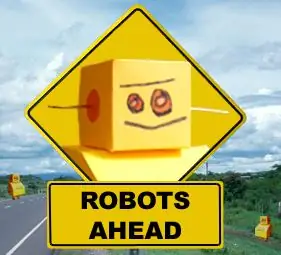
Ďakujem za prečítanie, dúfam, že to pomôže! Kroky by boli dlhšie, ale prešiel som na Dvořáka a trvalo mi dva dni, kým som to napísal tak, ako to je. Zanechajte komentár a povedzte mi, ako prebieha vaše čistenie: D
Odporúča:
Čistenie starej mechanickej klávesnice: 5 krokov (s obrázkami)

Vyčistite starú mechanickú klávesnicu: Mechanické klávesnice boli v 90. rokoch minulého storočia veľmi populárne a u mnohých ľudí sa pocit a zvuk, ktorý dávali, viac podobali písacím strojom, na ktoré boli možno predtým zvyknutí. Od tej doby mechanická klávesnica
Rozhranie klávesnice s 8051 a zobrazovaním čísel klávesnice v 7 segmentoch: 4 kroky (s obrázkami)

Rozhranie klávesnice s 8051 a zobrazovaním čísel klávesnice v 7 segmentoch: V tomto tutoriáli vám poviem, ako môžeme prepojiť klávesnicu s 8051 a zobrazovať čísla klávesníc na 7 segmentovom displeji
Čistenie hliníkovej klávesnice Apple . alebo akejkoľvek inej dotykovej klávesnice: 5 krokov

Čistenie hliníkovej klávesnice Apple …. alebo akejkoľvek inej klávesnice s dotykovým ovládaním: Tak čisté, ako by ste sa my alebo ja mohli snažiť udržať naše hliníkové klávesnice Apple, budú zhruba po roku špinavé. Tento návod vám pomôže s jeho vyčistením. Buďte opatrní, pretože nie som zodpovedný za to, že sa vám pri tom pokazí klávesnica …. SUCKS F
Ako úplne rozobrať myš MAC - čistenie/oprava/režim: 6 krokov

Ako úplne rozobrať myš MAC - Čistenie/Oprava/Mod: Situácia: Posúvacia gulička myši MAC sa neposúva správne, či už je to dole, ako v mojom prípade, alebo hore alebo okolo všeobecne. Akcia (Viac možností): A) Kúpte si novú myš. B) Vyčistite malého chrobáka. C) Používajte iba trackpad (možnosť len notebook)
Čistenie klávesnice počítača: 3 kroky (s obrázkami)

Čistenie klávesnice počítača: Tento návod vám ukáže, ako vyčistiť špinavú klávesnicu počítača
